NyomtatÃĄsi ÚtmutatÃģ
Ãgy kÃĐszÃtsd elÅ kÃĐpeidet a nyomtatÃĄshoz
SzÃnhelyessÃĐg
A legjobb nyomtatÃĄsi eredmÃĐny elÃĐrÃĐse ÃĐrdekÃĐben szÞksÃĐges, hogy a digitÃĄlis ÃĄllomÃĄnyok elÅkÃĐszÃtÃĐse sorÃĄn vegyÃĐk figyelembe ÚtmutatÃģnkat ÃĐs javaslatainkat. Munkafolyamatunk teljes egÃĐszÃĐben szÃnkezelÃĐsre (Color Management) ÃĐpÞl. Monitoraink, szkennereink ÃĐs nyomtatÃģink rendszeres kalibrÃĄlÃĄsÃĄval, valamint a teljes stÚdiÃģban hasznÃĄlt 5000K szÃnhÅmÃĐrsÃĐkletÅą vilÃĄgÃtÃĄssal biztosÃtjuk a szÃnhelyes kÃķrnyezetet.
AlapvetÅ szempont, hogy az elÅkÃĐszÃtÃĐs sorÃĄn kalibrÃĄlt monitoron dolgozz. A monitorod kalibrÃĄlÃĄsÃĄhoz hasznÃĄlj kÞlsÅ eszkÃķzt (kolorimÃĐtert) ÃĐs megfelelÅ szoftvert. A kalibrÃĄlÃĄs sorÃĄn lÃĐtrehozott monitor-eszkÃķzprofilt a kalibrÃĄlÃģ szoftver az operÃĄciÃģs rendszerbe illeszti, ezutÃĄn minden grafikus szoftver a megfelelÅ profilon keresztÞl mutatja majd a szÃnhelyes kÃĐpet. A kalibrÃĄlÃĄs utÃĄn Þgyelj arra, hogy a monitor kezelÅszerveit ÃĐs beÃĄllÃtÃĄsait ne mÃģdosÃtd - mÃĐg vÃĐletlenÞl sem. Javasolt a kalibrÃĄlÃĄst rendszeres idÅkÃķzÃķnkÃĐnt, legalÃĄbb fÃĐl ÃĐvenkÃĐnt megÚjÃtani.
A munkakÃķrnyezetedhez vÃĄlassz egy rendszerprofilt. A fotogrÃĄfiai munkafolyamatban - Ãgy a 12 szÃnÅą nyomtatÃĄsban is - az RGB szÃnrendszerhez kÃĐszÞlt valamelyik szabvÃĄnyos profilt ajÃĄnljuk:
âĒ Adobe RGB 1998
âĒ ProPhoto RGB
âĒ sRGB (csak indokolt esetben, mivel csÃķkkentett szÃntÃĐr)
A kivÃĄlasztott rendszerprofil hasznÃĄlatÃĄt ÃĄllÃtsd be a grafikai szoftverek alapÃĐrtÃĐkekÃĐnt ÃĐs gondoskodj rÃģla, hogy mentÃĐskor mindig mentsd bele a fÃĄjlokba!
A szÃnhelyes munkafolyamat elmÃĐletÃĐt ÃĐs gyakorlatÃĄt elsajÃĄtÃthatod SzÃnhelyessÃĐg trÃĐningÞnkÃķn.
A szÃnhelyes nÃĐzetellenÅrzÃĐshez (soft-proof) letÃķltheted a kÃvÃĄnt mÃĐdia szÃnprofiljÃĄt a nyomtatÃĄs oldalon az adott mÃĐdia rÃĐszleteihez belÃĐpve.
Soha ne mentsd a mÃĐdia profiljÃĄt a kÃĐpfÃĄjlba!
Mindig kÃĐszÃts mÃĄsolatokat az eredeti ÃĄllapotrÃģl (pl. RAW, TIF), a rÃĐteges (layer-es) vÃĄltozatrÃģl (TIF, PSD), ne hasznÃĄlj adatvesztÃĐssel jÃĄrÃģ tÃķmÃķrÃtÃĐst (mint pl. a JPG)!
Kezeld a kÃĐpeket eredeti kÃķrnyezetÞkben, ne alakÃtsd ÃĄt CMYK szÃnrendszerbe ÃĐs - ha nincs konkrÃĐt indokod - ne rendelj hozzÃĄjuk mÃĄs szÃnprofilt!
FelbontÃĄs
A felbontÃĄst mindig a nyomtatÃĄsi mÃĐretben ÃĄllÃtsd be: ppi (pixel per inch) a kÃĐpfÃĄjl pixeleinek szÃĄma az oldal hosszÃĄra elosztva
âĒ 1 inch = 2,54 cm
âĒ (pl. egy 6MP-es 3000x2000px mÃĐretÅą fotÃģ 160ppi mellett kb. 48x32cm-es)
âĒ 0,5 m2 alatt 200-300 ppi (az A1-es lapmÃĐret kb. 0,5 m2)
âĒ 0,5 m2 ÃĐs 1 m2 kÃķzÃķtt 150-300 ppi (az A0-ÃĄs lapmÃĐret kb. 1 m2)
âĒ 1 m2 felett 100-200 ppi
âĒ vÃĄszonkÃĐpeknÃĐl mÃĐrettÅl fÞggÅen 100-200 ppi kÃķzÃķtt
ÃlesÃtÃĐs a nyomtatÃĄshoz:
âĒ ÃĄllÃtsd be a monitoron a nyomtatÃĄsi mÃĐretet (ez nem egyezik meg az 1:1 pixelarÃĄnnyal, hiszen az 72 ppi felbontÃĄsra vonatkozik)
âĒ hasznÃĄlj vonalzÃģ eszkÃķzt, ami a kÃĐp szÃĐlein mutatja a kÃĐp tÃĐnyleges ÃĐrtÃĐkÃĐt mm-ben, vagy cm-ben
âĒ a lÃĄthatÃģ nÃĐzÅkÃĐpen ÃĐlesÃtsd a kÃĐpet lehetÅleg kis pixelÃĐrtÃĐk mellett nagy ÃĐlesÃtÃĐsi szÃĄzalÃĐkkal
âĒ pl. Photoshop-ban 60x80cm-es kÃĐpnÃĐl Unsharp Mask eljÃĄrÃĄssal 100% arÃĄnyban 0,5-0,7 pixel ÃĐrtÃĐkkel
FÃĄjl formÃĄtum:
âĒ KÃĐp fÃĄjltÃpusnÃĄl (bitmap) javasoljuk a TIF formÃĄtumot LZW vesztesÃĐgmentes tÃķmÃķrÃtÃĐssel
âĒ HasznÃĄlhatsz 8 bites vagy 16 bites ÃĄrnyalat-terjedelmet, mindkettÅt a legjobb rÃĐszletessÃĐggel nyomtatjuk
âĒ Vektoros ÃĐs vegyes tÃpusÚ munkÃĄknÃĄl legjobb az EPS, vagy a PDF nyomtatÃĄsi (Press Ready) formÃĄtum, CMYK konvertÃĄlÃĄs nÃĐlkÞl
âĒ Ne felejtsd el a fÃĄjlba a rendszer-szÃnprofilt belementeni!
âĒ KÞlÃķnleges fÃĄjlformÃĄtumok esetÃĐn kÃĐrjÞk elÅzetesen egyeztess ÞgyfÃĐlszolgÃĄlatunkkal
Az elÅkÃĐszÃtÃĐs rÃĐszleteirÅl tÃķbbet olvashatsz a TudÃĄstÃĄrban.
AdathordozÃģk:
Amikor szemÃĐlyesen hozod el megrendelÃĐsed az alÃĄbbi adathordozÃģkat tudjuk fogadni:
âĒ Adatlemezek: CD, DVD, Blue-Ray
âĒ USB Pen-Drive, SD-kÃĄrtya
âĒ kÞlsÅ merevlemez USB 2.0/3.0 port-tal
AdatkÞldÃĐs, fÃĄjlok feltÃķltÃĐse online:
HasznÃĄld weboldalunk RendelÃĐs funkciÃģjÃĄt, tetszÅleges mennyisÃĐgÅą fÃĄjlt kÞldhetsz Ãķsszesen 20GB mÃĐretben.
Mi a kÃĐpfÃĄjlok kÞldÃĐsÃĐre a Wetransfer.com fÃĄjlkÞldÅ szolgÃĄltatÃĄst ajÃĄnljuk regisztrÃĄlt fiÃģkunkon keresztÞl.
A Wetransfer az egyik legismertebb internetes fÃĄjlkÞldÅ rendszer. KezelÅfelÞlete nagyon egyszerÅą.
âĒ KÃĐszÃtsd elÅ a kÃĐpfÃĄjlokat a kÞldÃĐsre:
âĒ Nevezd el a fÃĄjlokat, legyen a nevÞkben a rendelÃĐsednek megfelelÅ informÃĄciÃģ
âĒ a fÃĄjl sorszÃĄma (01-02-03âĶ)
âĒ a nyomtatandÃģ kÃĐp mÃĐrete
âĒ a kÃĐrt darabszÃĄm az adott fÃĄjlbÃģl
pl. 01_napraforgo_50x70cm_3db.tif
âĒ LÃĐpj be a wetransfer.com oldalra
âĒ A feltÃĐtelek, a sÞtik (cookie-k) elfogadÃĄsa utÃĄn (mobilon elÅszÃķr vÃĄlaszd a Send a file? gombot) - hÚzd rÃĄ a kÃĐpeket a wetransfer ablak bÃĄrmelyik rÃĐszÃĐre, vagy a + Add your files gombbal jelÃķld ki a fÃĄjljaid a kÞldÃĐsre (mobilon lÃĐpj tovÃĄbb a Next gombbal)
âĒ A Message (Þzenet) ablakban Ãrhatsz rÃĐszÞnkre hasznos informÃĄciÃģkat a rendelÃĐssel, vagy a kÞldÃĐssel kapcsolatban (mobilon lÃĐpj tovÃĄbb a Next gombbal)
âĒ A Your email mezÅben add meg az email cÃmed (ugyanazt a cÃmet, amit a megrendelÃĐsednÃĐl hasznÃĄltÃĄl) ÃĐs a Transfer gombbal indÃtsd el a feltÃķltÃĐst
âĒ Ekkor a rendszer kÞldeni fog neked egy ellenÅrzÅ kÃģdot email-ben, amit itt be kell Ãrnod (ha regisztrÃĄltÃĄl sajÃĄt ingyenes wetransfer fiÃģkot, ÃĐs be is lÃĐptÃĐl, akkor nem kell az ellenÅrzÅ kÃģddal bajlÃģdni)
âĒ KÃsÃĐrd figyelemmel a feltÃķltÃĐsi folyamatot, feltÃķltÃĐs kÃķzben ne zÃĄrd be a bÃķngÃĐszÅ ablakot ÃĐs ne lÃĐpj ki a bÃķngÃĐszÅbÅl!
âĒ A feltÃķltÃĐsrÅl visszaigazolÃģ email-t fogsz kapni az alÃĄbbi tÃĄrggyal:
"Your files were sent successfully to info@artprintlab.com"
âĒ RÃķvidesen arrÃģl is kapsz ÃĐrtesÃtÅ email-t, hogy mi letÃķltÃķttÞk a fÃĄjljaidat:
"info@artprintlab.com downloaded your transfer"
Ha a kÃĐt email bÃĄrmelyike nem ÃĐrkezik meg hozzÃĄd a feltÃķltÃĐst kÃķvetÅ munkanap vÃĐgÃĐig, kÃĐrjÞk vedd fel velÞnk a kapcsolatot!
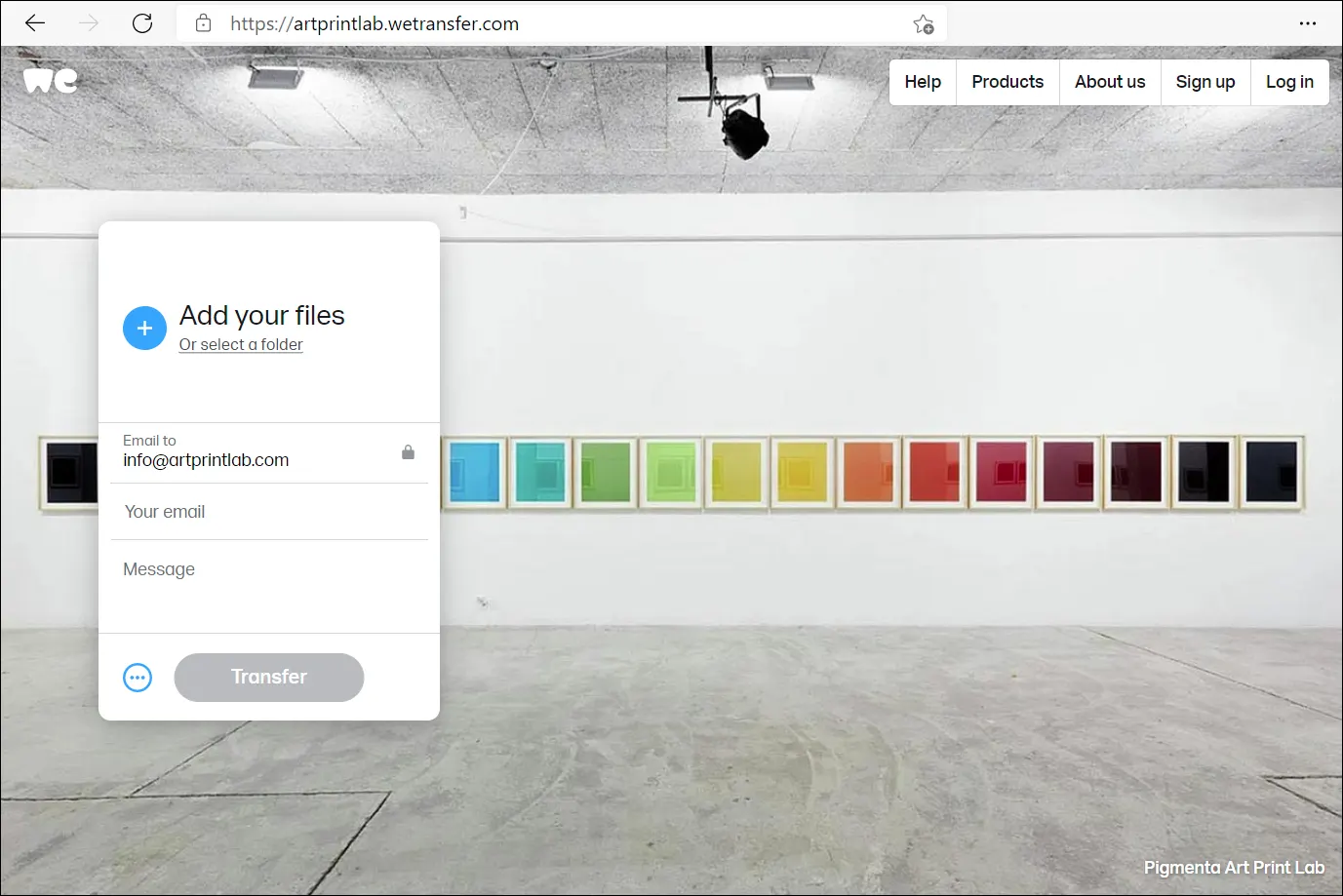 A Wetransfer.com fÃĄjlkÞldÅ rendszer kezelÅfelÞlete.
A Wetransfer.com fÃĄjlkÞldÅ rendszer kezelÅfelÞlete.
Amennyiben folyamatos megrendelÃĐseid vannak ÃĐs gyakran kÞldesz fÃĄjlokat, az FTP szerverÞnkÃķn ÃĄllandÃģ, vagy ideiglenes fiÃģkot biztosÃtunk - a hozzÃĄfÃĐrÃĐst kÃĐrd e-mail-ben.
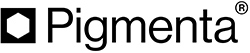
 EN
EN
